아이폰의 무음 모드 설정은 아이폰 옆에 있는 버튼으로 설정이 가능하죠. 그렇지만 무음모드가 무음모드가 아닌 거 다들 아실 거예요. 무음모드로 해도 진동이 울리게 되어 책상 위에서 위이잉 울리는 소리 때문에 깜짝 놀란 경험 있을 겁니다.
이외에도 아이폰 사용하면서 전화 진동, 키보드 진동 등 울리게 되는 각종 진동들이 있습니다.
이 모든 것을 정리해서 아이폰 진동 끄기 방법에 대해서 소개해 보겠습니다.
무음 모드에서 진동 울리지 않게 하기
아이폰의 무음 모드 상태에서는 진동이 울리지 않는 것이 가능합니다. 아이폰 설정에서 어떻게 했느냐에 따라서 진동이 울리고 안 울리고 차이가 생기게 되는 것이죠.
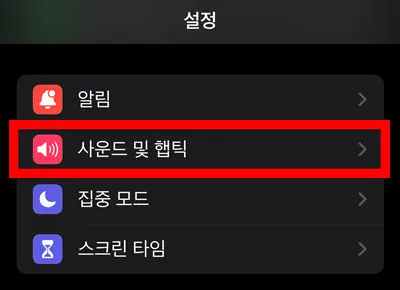
먼저 아이폰의 설정 화면에 들어갑니다. 그리고 사운드 및 햅틱으로 들어갑니다.
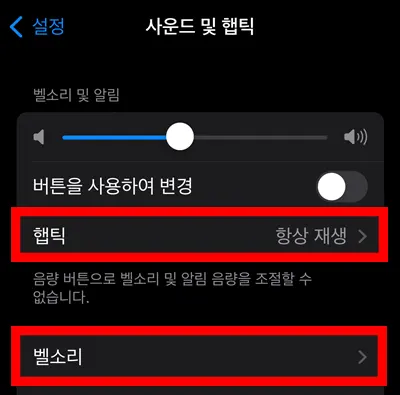
사운드 및 햅틱에서 설정해야 할 것은 총 3가지가 있는데 현재 상황에서는 무음 모드에서는 진동도 울리지 않게 하는 방법을 먼저 소개해 드리겠습니다.
일반 벨소리 모드에서도 진동이 울리지 않게 하는 방법은 바로 밑에 벨소리에서 옵션을 변경해야 합니다.
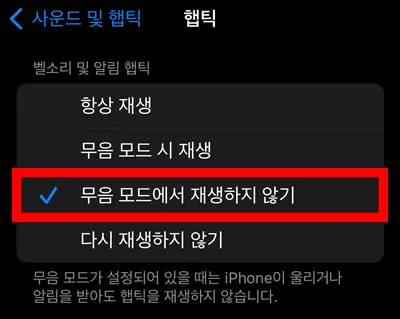
햅틱을 눌러서 들어오게 되면 항상 재생 혹은 무음 모드 시 재생으로 체크가 되어 있을 겁니다.
무음 모드에서 재생하지 않기를 선택해 줘서 무음 모드로 하면 진동이 울리지 않도록 설정해 줍니다.
벨소리 진동 끄기
먼저 아이폰의 전화벨이 울리면서 진동도 같이 울리게 설정이 되어 있는 분들 있을 겁니다. 때에 따라서 필요도 하지만 불필요할 수 있습니다. 벨소리 모드에서는 진동을 끄는 방법에 대해서 바로 소개해 보겠습니다.
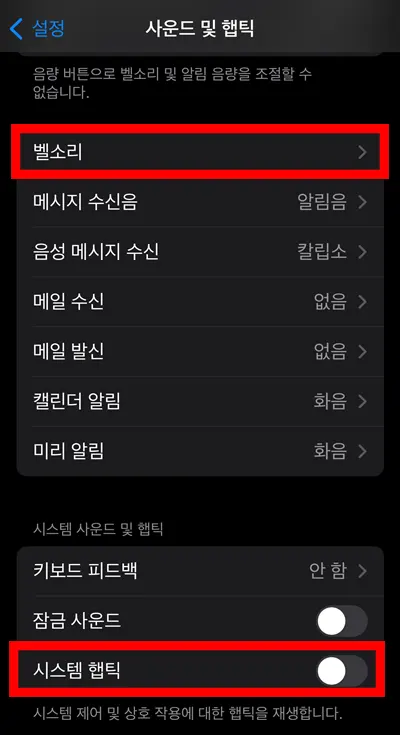
먼저 아까와 같이 설정에서 사운드 및 햅틱으로 들어옵니다.
벨소리가 울리면서 햅틱 반응, 즉 진동이 울리는 것을 끄는 메뉴는 벨소리로 들어가면 됩니다.
그 외에 전화벨 이외에도 알림 등이 울리면서 진동이 울리는 것이 싫은 분들은 아래에 표시한 시스템 햅틱을 꺼 주면 됩니다.
또한 키보드 자판 입력하면서 진동이 울리는 것이 싫은 분들은 위에 위에 있는 키보드 피드백에서 햅틱 설정을 안 함으로 해 주면 됩니다.
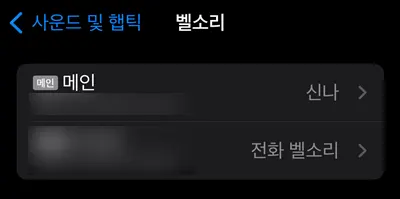
사운드 및 햅틱에서 벨소리로 들어오게 되면 이 화면이 아 나오고 아래 사진이 나올 수 있습니다.
e-sim을 같이 사용하는 분들은 이렇게 전화 회선마다 벨소리 선택이 가능합니다.
진동을 끌 전화 회선을 선택해 줍니다.
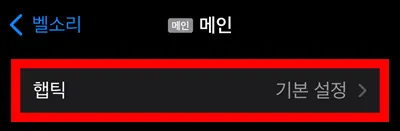
선택한 회선에서 햅틱을 누르면 기본 설정으로 들어가게 됩니다.
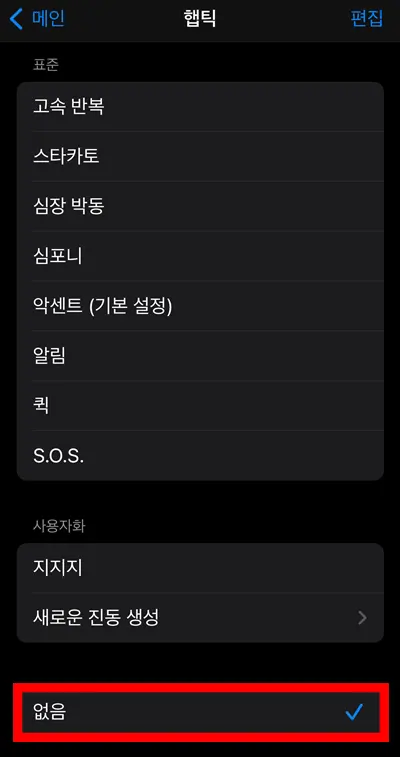
제일 밑에 없음을 선택해 주시면 전화벨이 울릴 때 더 이상 진동이 울리지 않습니다.
위에 있는 것들은 진동 울림의 간격이나 템포 등을 설정하게 됩니다.
진동을 사용자화 해서 나만의 박자로 만드는 법이 궁금하신 분들은 이 글 가장 아래에 있는 나만의 패턴 만들기 글을 참조해 주시면 되겠습니다.
이상으로 아이폰 진동 끄기 방법에 대한 설명은 마무리하겠습니다.
함께 보면 좋은 글들